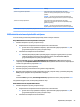User Guide - Windows 10
6. Perskaitykite įspėjimą. Norėdami tęsti pasirinkite YES (Taip).
7. Norėdami įrašyti pakeitimus ir uždaryti kompiuterio sąranką „Computer Setup“, pasirinkite piktogramą
Save (Įrašyti) ir vykdykite ekrane pateikiamus nurodymus.
– arba –
Pasirinkite Main (Pagrindinis), Save Changes and Exit (Įrašyti keitimus ir išeiti), tada paspauskite enter.
Automatinės „DriveLock“ apsaugos šalinimas (tik tam tikruose gaminiuose)
Jei norite pašalinti „DriveLock“ apsaugą kompiuterio sąrankoje „Computer Setup“, atlikite tokius veiksmus:
1. Įjunkite arba iš naujo paleiskite kompiuterį, tuomet, kol ekrano apačioje rodomas pranešimas „Spauskite
klavišą ESC, kad būtų rodomas paleisties meniu“, spauskite klavišą esc.
2. Jei norite įjungti kompiuterio sąranką „Computer Setup“, paspauskite f10.
3. Pasirinkite Security (Apsauga), Hard Drive Tools (Standžiojo disko įrankiai), Automatic DriveLock
(Automatinis „DriveLock“), tada paspauskite enter.
4. Įveskite BIOS administratoriaus slaptažodį ir paspauskite enter.
5. Pasirinkite vidinį standųjį diską ir paspauskite enter.
6. Pasirinkite „Disable protection“ (Išjungti saugą).
7. Norėdami įrašyti pakeitimus ir uždaryti kompiuterio sąranką „Computer Setup“, pasirinkite piktogramą
Save (Įrašyti) ir vykdykite ekrane pateikiamus nurodymus.
– arba –
Pasirinkite Main (Pagrindinis), Save Changes and Exit (Įrašyti keitimus ir išeiti), tada paspauskite enter.
Antivirusinės programinės įrangos naudojimas
Kai kompiuteriu naudojatės norėdami pasiekti elektroninį paštą, jungtis prie tinklo arba naršyti internete,
galite jį užkrėsti kompiuteriniais virusais. Dėl kompiuterio virusų operacinė sistema, programos ir paslaugų
programos gali sugesti arba pradėti prastai veikti.
Antivirusinė programinė įranga gali aptikti daugumą virusų, juos sunaikinti ir daugeliu atvejų atitaisyti bet
kokią virusų padarytą žalą. Kad apsaugotumėte kompiuterį nuo naujai atsiradusių virusų, turite reguliariai
atnaujinti antivirusinę programinę įrangą.
„Windows Defender“ yra iš anksto įdiegtas jūsų kompiuteryje. Primygtinai rekomenduojame toliau naudoti
antivirusinę programą, kad kompiuteris būtų visiškai apsaugotas.
Daugiau informacijos apie kompiuterio virusus rasite „HP Support Assistant“.
Užkardos programinės įrangos naudojimas
Užkardų tikslas – neleisti pasiekti sistemos ar tinklo be leidimo. Užkarda gali būti programinė įranga, kurią
įdiegiate į kompiuterį ir (arba) tinklą, arba aparatinės ir programinės įrangos derinys.
Galima rinktis iš dviejų tipų užkardų:
●
pagrindinio kompiuterio užkardos – programinė įranga, apsauganti tik tą kompiuterį, kuriame ji įdiegta;
●
tinklo užkardos įdiegiamos tarp jūsų DSL ar kabelio modemo ir namų tinklo, jos apsaugo visus tinkle
esančius kompiuterius.
50 7 skyrius Sauga